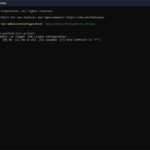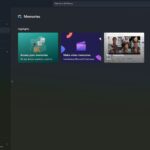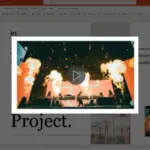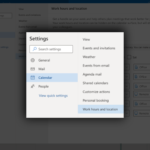La aplicación Calendario en Windows 10 y Windows 8.1 es muy útil no solo para ver qué día es hoy, sino también para administrar sus tareas y citas. Pero no te será de mucha utilidad si no puedes sincronizar tus tareas, en ese caso, consulta las soluciones de este artículo.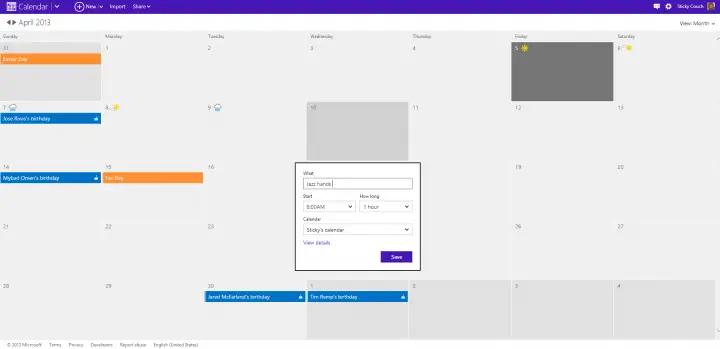
El problema de sincronización con el Calendario de Windows generalmente ocurre en Windows 8. Sin embargo, también encontramos algunos informes de que los usuarios también tenían problemas para sincronizar sus tareas con la aplicación Calendario de Windows en Windows 10. Eso no es una gran sorpresa, porque en Windows 10, muchas personas usan Cortana para administrar sus tareas y citas.
Entonces, ¿por qué este problema ocurre con tanta frecuencia en Windows 8 y con menos frecuencia en Windows 10? Mucha gente que no está satisfecha con la ausencia del menú de inicio (y es una gran cantidad de personas) en Windows 8, usa algún software de terceros para recuperar el menú de inicio, como el menú de inicio 8. Y aquí es donde el se puede encontrar la respuesta a su problema.
3 soluciones para solucionar los problemas de sincronización de la aplicación Calendario de Windows
Solución 1: elimine el software de terceros
Por alguna razón, la alternativa del menú de inicio de terceros bloquea el proceso de sincronización de la aplicación Calendario de Windows. Entonces, si desea poder sincronizar sus tareas con la aplicación Calendario de Windows, deshabilite o elimine el programa de menú de inicio de terceros, y la sincronización debería funcionar.
Solución 2: Cambiar a una cuenta de usuario diferente
Si deshabilitar el software del menú Inicio de terceros no funcionó, puede intentar cambiar a otra cuenta o tal vez reinstalar la aplicación Calendario.
Algunos usuarios también se quejaron de que después de desinstalar la aplicación Calendario, no pudieron volver a instalarla, en ese caso, pruebe algunas de las soluciones enumeradas en este artículo.
Solución 3: solucione los problemas de sincronización del calendario en Windows 10
A veces, simplemente restablecer su aplicación Mail And Calendar simplemente resolverá su problema de sincronización. En algunos casos, la desactivación temporal del programa Firewall también puede solucionar este problema. También puedes probar este método.
Así es como puede restablecer la aplicación Calendario en unos sencillos pasos.
- Abra Configuración y haga clic en Aplicaciones
- Busque más aplicaciones y características
- Seleccione Correo y Calendario y haga clic en Opciones avanzadas
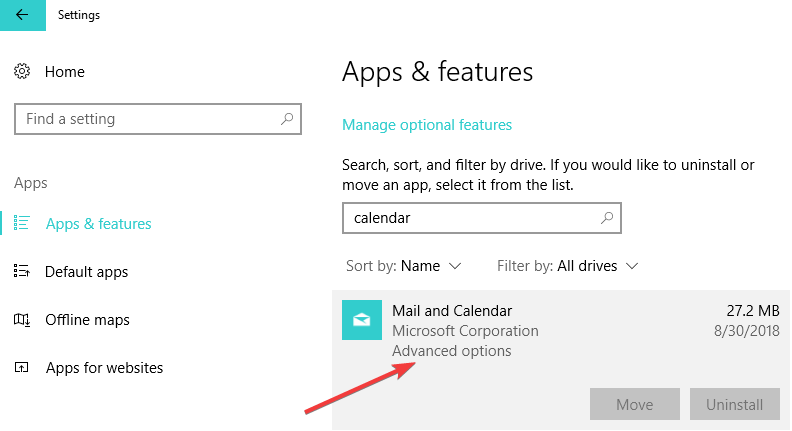
- Haga clic en el botón Restablecer y luego simplemente haga clic en el botón nuevamente para confirmar.
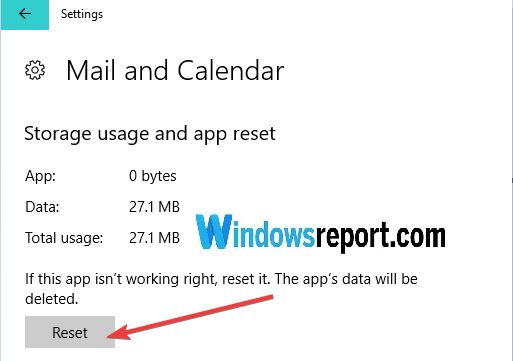
Eso sería todo, deshabilitar el software de menú de inicio de terceros, cambiar a otra cuenta o simplemente restablecer la aplicación debería resolver el problema de sincronización.
Si tiene algún comentario o sugerencia, o tal vez tenga otra solución para este problema, escríbalo en los comentarios a continuación.
HISTORIAS RELACIONADAS PARA CONSULTAR